Tame - позволява дос програми работят комфортно във всички прозорци, комунални услуги и свързаните с тях
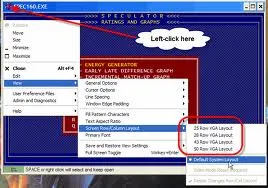
Заявленията за DOS (и Windows 3.1), са 16-битови. Всички Clipper програма и които са 16-битови приложения DOS. Такива програми не могат директно да се изпълняват в 32-битова операционна система, която е Windows 98 - 7 За да стартирате 16-битови приложения на Windows, процесът създава виртуална машина - най-NTVDM, което от своя страна се представя молба за 16-битови в неговия контекст. По този начин има 16-битови излъчване искания към операционната система в 32-битови искания. Отнема известно време и означава, че DOS и Win16 приложенията да работят по-лоши от приложение Win32. Ето защо, за DOS и Win16 приложения за 20% повече време процесор и 25% повече от необходимата памет.
Друг важен въпрос е свързан с факта, че DOS приложения постоянно разпитват клавиатура буфер, ischya, предназначен за тяхното въвеждане. Това поведение означава, че прилагането DOS, дори без да прави нищо, прекарват много време CPU: до 100% CPU.
За да разрешите този проблем, трябва да използвате питомен. Неговата употреба намалява консумацията на процесора с до 5%
По подразбиране, след инсталацията avtomticheski Autoexec.nt модифициран файл. Ако това не е желателно, махнете началото на tame-mon.com Autoexec.nt и да се създаде BAT-файл, в началото на който (преди да пуснете DOS основната програма), поставете следния ред:
C: \ TAME \ TAME-MON.COM
Достъп до TAME настройките, направени от програмата DOS с клавишната комбинация Ctrl + Alt + T. Прозорецът на монитор се нарича TAME и крие клавишната комбинация Ctrl + Alt + M. Вместо това, можете да използвате tame-mon.com tame-res.com; това е половината от размера, но не можете да промените настройките на интерактивно. tame.exe използва за задаване на отделните варианти и tameview.exe - да се опростят административните, статистика дисплей и диагностика. tameview трябва да се свършат на "чист" DOS командния ред (не се използват Win-обвивка тип Far, но можете Norton Commander).
Ако инсталирате и стартирате DOS TAME заявление може да се види трептене на екрана, натиснете Ctrl + Alt + T, и премахнете отметката от "Key Анкета" или "SQL заявки" (това може да бъде постигнато, като предварително tame.exe / Key_Poll изключване команда). За да се ускори оттеглянето на програмите, написани на FoxPro, можете да поставите отметка в квадратчето в опцията "FoxPro Video".
режим на цял екран на DOS приложения
минимизиран прозорец.
Тъй като DOS приложения може да не работят в терминалите в режим на цял екран, единственият изход е да стартирате приложението в един прозорец, но той разгъва до цял екран - така, че да имитира работата на режим на цял екран.
Лошата новина е, че стандартът растерни шрифтове от Windows Terminal комплект използвани за прозоречен режим DOS, не ви позволяват да регулирате размера на шрифта, така че прозорецът заема целия екран. Или с малък размер на шрифта е много свободно пространство, или с голям прозорец на шрифта не се побира на екрана. В допълнение, почеркът на самия шрифт растерна графика, не е най-добрият. Използването на TrueType (Светъл Console) шрифта не решава проблема. Нуждаете шрифта, така че това е възможно, от една страна прилича на шрифта, използван в текстов режим, а от друга strorony - е с размер за да се побере в прозореца е напълно стандартна резолюция 640x480, 800x600 и 1024x768 - т.е. симулирана текстов режим на цял екран.
Font за DOS на цял екран
Аз препоръчвам използване разрешение сесия за всички приложения DOS 640x480, 16 цвята, шрифт 8x17.
За всяка резолюция има няколко размера на шрифта. 8x17 и 10x22 отпуск стая в долната част на лентата на задачите OS клиент и шрифтове 8x18 и 10x23 на (височина е по-голяма от 1 пиксел) заема целия екран (полезно за клиенти, различни от Win32).
Тъй като DOS сесия, за да се покаже прозорец, използван терминал растерни шрифта, натоварването на екрана не трябва да се локализира. Въпреки това, в продължение на кирилица правилния вход, трябва да инсталирате клавиатура пукнатината (ако не сте го направили). За да направите това, отворете ключа
HKEY_LOCAL_MACHINE \ SYSTEM \ CurrentControlSet \ Control \ клавиатурна подредба \ DosKeybCodes
и това го променете стойността за 00000409 на ЖП. В допълнение, autoehes.nt файл, намиращ се в C: \ WINNT \ system32, трябва да добавите следния ред:
LH% SystemRoot% \ system32 \ kb16.com RU
След рестартиране, включване се извършва оформления ключове LeftCtrl + Shift (инж.) И RightCtrl + Shift (Рус).
Разбира се, можете да използвате и тип пукнатина keyrus.com
Заявленията FoxPro и Clipper
Заявленията FoxPro за DOS е много популярен, така че аз накратко ще се спра на някои от техните функции.
На първо място, използването на TAME позволява по-бърз печат на заявлението FoxPro (този проблем е описан в Q102203), за да се подобри прозореца за чертане (FoxPro включите опцията за видео) и да се намали неприятното въздействие на забавянето между натискане на клавиш и ехо на екрана.
Ако използвате подобрена версия на FoxPro (foxprox.exe) или EXE приложение написано с неговата употреба, това приложение ще са склонни да заемат цялата налична памет и много бавен старт. За да се реши този проблем, създаване (или редактирате) в каталога config.fp стартирате файла на приложението и добавете реда:
MEMLIMIT = 60,2048,8192
(Или работи с FoxPro -Ccofngfile опция).
Ето 60 -% от наличната памет, в 2048 - най-малко KB, 8192 - максимум KB. Можете да промените номера на вкуса (това е достатъчно, за да се промени последният номер - максималният размер на паметта се използва).
Не забравяйте и за съответните файлове = настройка в Config.nt
За приложения, написани на Clipper, в TAME Включва Clipper.tam конфигурационен файл, който можете да свържете екипа на TAME / SET Clipper.tam (Въпреки че по подразбиране TAME автоматично открива програмата Clipper и зарежда желаните настройки). За приложения Clipper TAME могат да се използват алтернативни методи за намаляване на забавяния при печат.
Ускорение изглед на екрана
DOS приложение за показване на информация в един прозорец не използвате функцията API Win32. Вместо това, паметта е първият съставен растерни изображения (растерна графика), който след това подаде към екрана. Тази схема се забавя прилагането - лесно zametrit че интерфейса на приложението DOS е бавен в прозоречен режим, отколкото в цял екран текст. Това е особено лошо в терминал сесия.
Както текстови режим на цял екран не е на разположение в терминал сесия, се препоръчва да се използва минималната резолюция и дълбочина на цветовете - т.е. 640x480 и 16 цвята, както и да инсталират шрифтове, които имитират режим на цял екран на DOS